git环境变量怎么配置
如何配置git环境变量,让你的开发更加高效

在软件开发过程中,版本控制是一个非常重要的环节。而Git作为目前最流行的分布式版本控制系统,为开发者提供了方便、高效的代码管理工具。为了更好地使用Git,我们需要在计算机中配置Git环境变量。本文将详细介绍如何配置Git环境变量,让你的开发更加高效。
1. 确认Git是否已安装
自然段1:我们需要确认Git是否已经安装在计算机中。在命令行中输入git --version命令,如果能够正确显示Git的版本号,则说明Git已经安装成功。
自然段2:如果没有安装Git,可以从官网(https://git-scm.com/downloads)下载并安装最新版本的Git。
2. 配置Git环境变量
自然段1:配置Git环境变量可以让我们在任何目录下都能够使用Git命令。下面是配置Git环境变量的步骤:
自然段2:第一步,找到计算机的系统属性。在Windows系统中,可以通过右键点击“计算机”或“此电脑”,选择“属性”来打开系统属性窗口。
自然段3:第二步,点击“高级系统设置”,在弹出的窗口中选择“环境变量”按钮。
自然段4:第三步,找到“系统变量”区域,选择“Path”变量,并点击“编辑”按钮。
自然段5:第四步,点击“新建”按钮,输入Git安装路径下的bin文件夹的路径,例如“C:\Program Files\Git\bin”,然后点击“确定”按钮。
自然段6:第五步,重启计算机,使环境变量的修改生效。
3. 验证Git环境变量配置是否成功
自然段1:在配置完Git环境变量后,我们可以通过命令行验证配置是否成功。打开命令行窗口,输入git命令,如果能够正确显示Git的相关信息,则说明配置成功。
自然段2:我们还可以通过在任意目录下右键点击鼠标,选择“Git Bash Here”来打开Git命令行窗口,进一步验证配置是否成功。
4. Git环境变量配置常见问题
自然段1:在配置Git环境变量的过程中,可能会遇到一些常见的问题。下面是一些常见问题的解决方法:
自然段2:问题一:Git命令无法识别。解决方法:检查是否正确配置了Git的安装路径,并重启计算机使配置生效。
自然段3:问题二:Git命令行窗口无法打开。解决方法:检查是否正确配置了Git的环境变量,并重启计算机使配置生效。
自然段4:问题三:Git命令行窗口打开后无法输入命令。解决方法:尝试使用管理员权限打开Git命令行窗口,或者重新安装Git。
5. 总结
自然段1:配置Git环境变量是使用Git的基础步骤,只有正确配置了Git环境变量,我们才能够在任意目录下使用Git命令,提高开发效率。相信大家已经了解了如何配置Git环境变量,并能够顺利使用Git进行版本控制了。希望本文对大家有所帮助,祝大家在软件开发过程中取得更好的成果!

相关推荐HOT
更多>>
git查看当前用户权限
一、Git简介Git是一种分布式版本控制系统,它可以帮助开发者追踪和管理项目的变化。它广泛应用于软件开发领域,但也可用于其他类型的文件管理。...详情>>
2023-09-11 15:39:04
git查看仓库文件目录
探索代码宇宙:用Git揭开仓库文件目录的神秘面纱你是否曾经想象过,代码是如何组织和管理的?在软件开发的世界里,有一个强大而神秘的工具,它...详情>>
2023-09-11 15:29:10
git查看版本记录
Git是一个版本控制系统,它可以帮助开发人员跟踪和管理代码的变化。在软件开发领域,版本控制是一项至关重要的任务,因为它可以确保团队成员之...详情>>
2023-09-11 14:55:19
git查看仓库大小
Git查看仓库大小:了解代码存储空间的重要性作为现代软件开发的必备工具,Git已经成为了程序员们最常用的版本控制系统之一。而在日常的开发工作...详情>>
2023-09-11 13:41:41
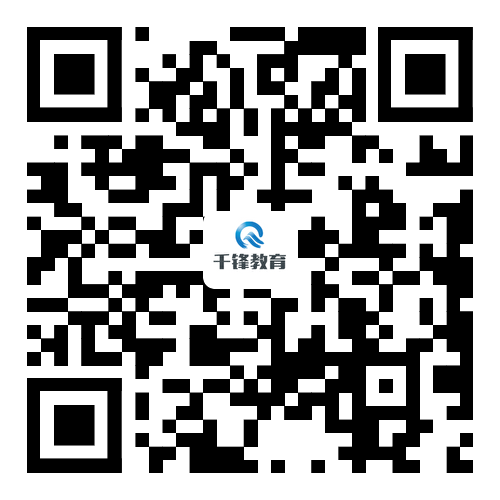






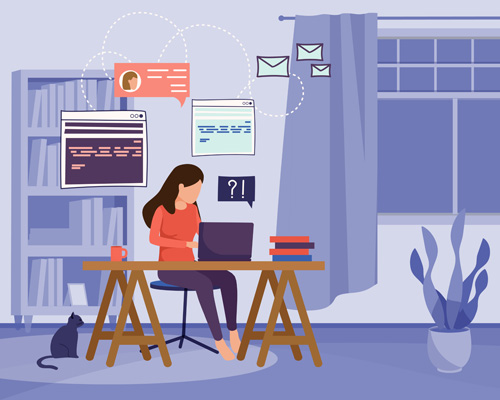

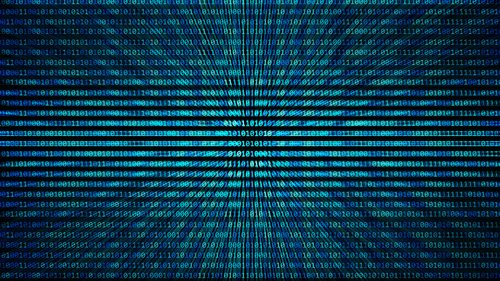










 京公网安备 11010802030320号
京公网安备 11010802030320号